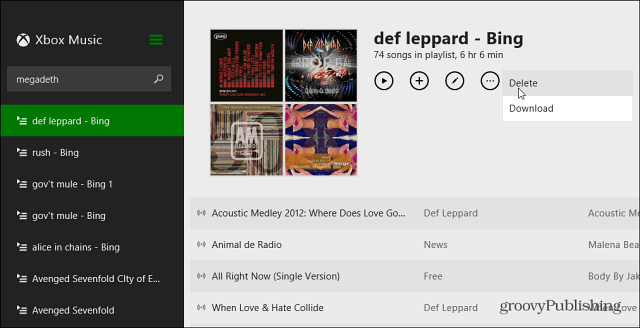كيفية تحرير ملف Hosts في Windows 10
الأمان ويندوز 10 الرقابة الأبوية / / March 16, 2020
آخر تحديث في

هناك طريقة سهلة وطريقة صعبة لتحرير ملف المضيفين في Windows 10. في هذه المقالة ، سنعرض لكما الاثنين.
إذا كنت قارئ groovyPost عادي ، فأنت تعلم ذلك يترجم DNS أسماء المجال مثل groovyPost.com إلى عناوين IP مثل 104.24.11.25. ولكن هل تعلم أن هناك ملفًا على جهاز الكمبيوتر الذي يعمل بنظام Windows 10 يمكنه تجاوز ذلك؟ يطلق عليه ملف hosts ويتيح لك تعيين أسماء نطاقات معينة إلى عنوان IP تختاره. يؤثر ملف HOSTS على جهاز الكمبيوتر الخاص بك فقط ، لذا يمكنك استخدامه لإنشاء عناوين URL مخصصة لعناوين IP على شبكتك ، أو يمكنك استخدامه لإعادة توجيه مواقع ويب معينة.
كما يمكنك أن تتخيل ، فإن تعديل ملف HOSTS يمكن أن يكسر الإنترنت بسهولة إذا تم تعديله بشكل غير صحيح أو ضار. لذلك ، ليس من السهل على المستخدم العادي التعديل. هذا أمر جيد. ولكن إذا كنت تريد تغيير ملف HOSTS عن قصد ، فإليك الطريقة.
تحرير ملف مضيف Windows 10 الخاص بك كمسؤول
عادة ما يتم تخزين ملف HOSTS في ملف نص عادي في مجلد نظام Windows ويمكن تعديله لمجموعة متنوعة من حالات الاستخدام. أحد الأسباب التي دفعتني لتعديل ملف المضيف في الماضي كان حظر بعض مواقع الويب عندما قمت بتصوير أجهزة كمبيوتر لمدرسة ثانوية محلية. ربما كانت هذه واحدة من أفضل الطرق وأسهلها لضمان عدم تحميل الطلاب أي مواقع ويب غير مصرح بها مثل Facebook أو YouTube.
لا يجب أن تشعر بتحرير ملف Windows Hosts وكأنك تنزل في حفرة أرنب. في Windows XP والإصدارات السابقة ، كانت العملية سهلة للغاية ، ما عليك سوى إضافة استثناء إلى برنامج مكافحة الفيروسات الخاص بك ، وفتحه في المفكرة ، وإجراء التغييرات ثم حفظها.
في Windows 10 ، إذا حاولت تحرير ملف المضيفين ، فربما ستتمكن من فتحه بشكل جيد ، ولكن عندما تذهب لحفظه ، ستحصل على خطأ:
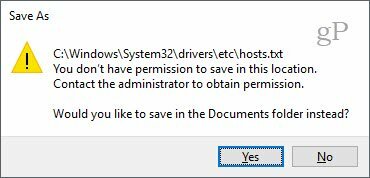
إليك كيفية تعديل ملف المضيفين بدون الحصول على "ليس لديك إذن بالحفظ في هذا الموقع. اتصل بالمسؤول للحصول على إذن ”خطأ.
اضغط على قائمة ابدأ أو اضغط على مفتاح Windows وابدأ في الكتابة المفكرة.
انقر على اليمين المفكرة و اختار تشغيل كمسؤول.
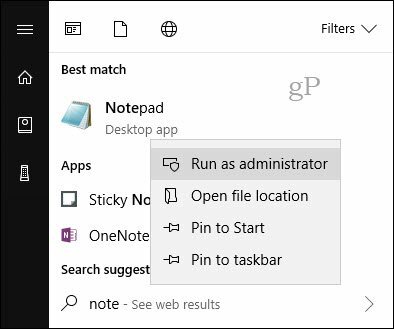
في المفكرة ، انقر فوق ملف ثم افتح... في حقل اسم الملف ، الصق المسار التالي في:
c: \ Windows \ System32 \ Drivers \ etc \ hosts
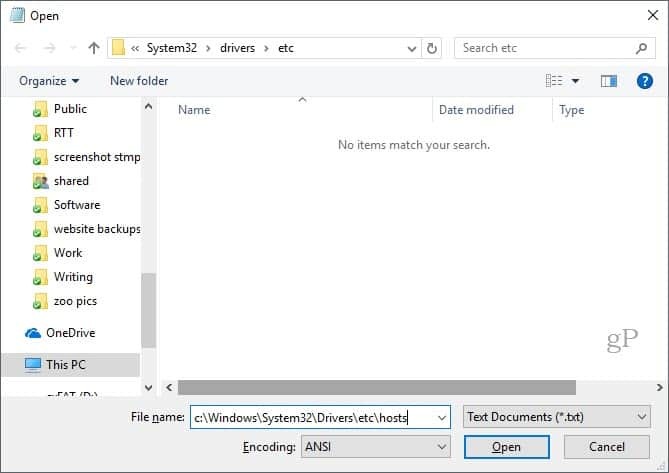
ستتمكن الآن من تعديل التغييرات على ملف HOSTS وحفظها.
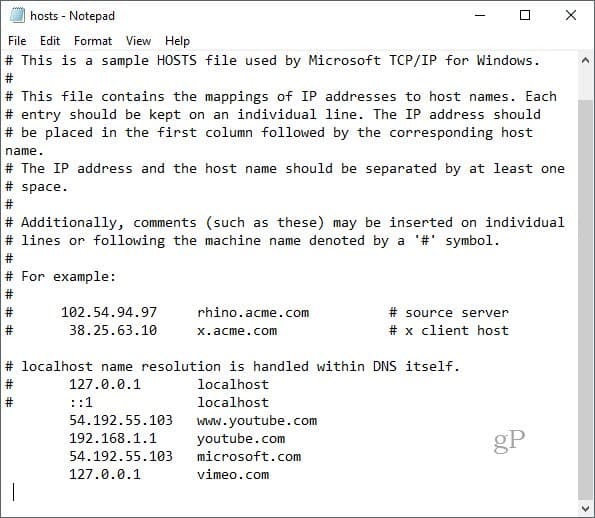
لتعيين نطاق ، ما عليك سوى إضافة خط بناءً على الأمثلة في ملف HOSTS.
ابدأ بعنوان IP الهدف ثم مسافة ثم اسم المجال. إذا كنت تريد حظر موقع ويب ، فأعد توجيهه إلى 127.0.0.1.
لا تضع الرقم # إذا كنت تريد أن تصبح نافذة المفعول.
تذكر أيضًا أن www.youtube.com يختلف عن youtube.com.
قد تحتاج إلى إعادة تشغيل الكمبيوتر حتى يصبح ملف HOSTS الجديد ساري المفعول.
طريقة أسهل لتحرير ملف Hosts في Windows 10
إذا وجدت أن هذه العملية مرهقة بعض الشيء ، فهناك أداة خارجية يمكنك استخدامها لتعديل ملف HOSTS. لقد وجدت واحدة جيدة تسمى يستضيف محرر ملف سكوت ليرش. دعونا نلقي نظرة ونرى كيف يعمل.
الآن بعد أن تعرفت على الأساسيات ، إليك كيفية القيام بذلك باستخدام التطبيق ، محرر ملف HOSTS.
تحميل مثبت 1 ميجابايت ثم تابع إعداده. تذكر تحديد الخيار لنفسك فقط إذا كنت لا ترغب في وصول المستخدمين الآخرين إليه.
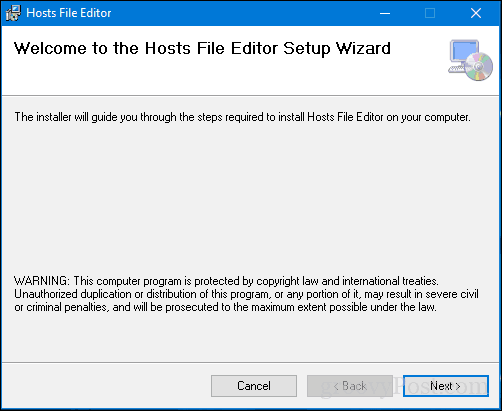
قم بتشغيل التطبيق بداية > كل التطبيقات—سيضيف هذا التطبيق إلى منطقة الإعلام حيث يمكن تشغيل المحرر في أي وقت تحتاج إليه.
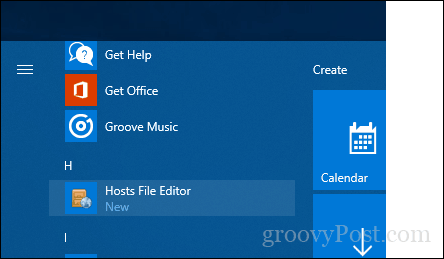
يتميز Hosts File Editor بواجهة نظيفة وسهلة الاستخدام. لبدء استخدام البرنامج ، قم بملء الجدول بعناوين IP وأسماء المضيف وتعليق على مواقع الويب التي تريد إدارتها. لا يقتصر الأمر على مواقع الإنترنت الشائعة فحسب ، بل حتى الأجهزة الموجودة على شبكتك المنزلية بعنوان IP يمكن إدارتها ، لذا يكون حظر أجهزة Xbox أو iPad أو كاميرات الويب أو أجهزة التوجيه أسهل بكثير عند الحاجة.
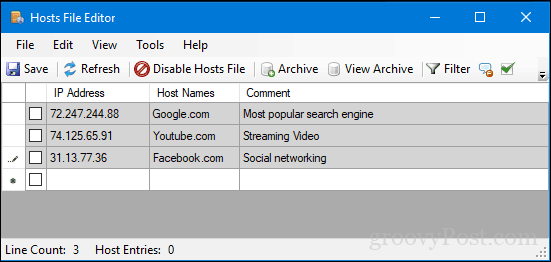
عندما تكون مستعدًا لحظر موقع ويب ، حدد مربع المواقع التي تريد منع الوصول إليها ، وانقر فوق حفظ وهذا كل شيء.
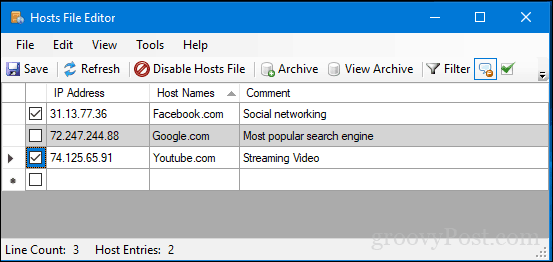
ميزة أخرى سهلة الاستخدام هي القدرة على النقر بزر الماوس الأيمن على محرر ملف Hosts في منطقة الإعلام ثم النقر فوق تعطيل ملف Hosts أو إجراء تحرير سريع. لا حاجة للذهاب للصيد أو إطلاق سطر الأوامر بعد الآن.
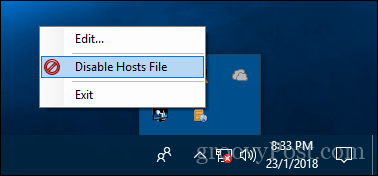
هناك بعض الميزات الرائعة الأخرى المضمنة لمستخدمي الطاقة ومسؤولي الشبكات مثل:
- قص ونسخ ولصق ومضاعفة وتمكين وتعطيل ونقل إدخالات أو أكثر في كل مرة.
- التصفية والفرز عندما يكون هناك عدد كبير من إدخالات المضيف
- أرشفة واستعادة تكوينات ملف المضيفين المختلفة عند التبديل بين البيئات
- اختبار ping لنقاط النهاية تلقائيًا للتحقق من التوفر
لذلك ، يوجد لديك ، طريقة سريعة وسهلة لتحرير ملف Hosts في Windows 10.